wps文档画出缺角矩形的教程
2023-02-07 10:32:26作者:极光下载站
当用户在wps软件中编辑文档的时候,有时会遇到要插入各种元素的情况,就比如用户可以插入图片、表格以及形状等元素,说到插入形状,用户一般会在软件提供的形状库中导入各种形状来使用,最基础的矩形、直线以及三角形等是用户常用的,那么一些特殊的形状用户有时无法找到,最近就有用户问到wps文档如何画出缺角矩形的问题,这个问题用户直接在软件中找到插入形状功能,接着在弹出来的形状库中选择缺角矩形图案即可成功画出,详细的操作方法是很简单的,相信有许多的用户也很好奇,接下来就一起来看看小编的教学分享吧,希望用户在看了小编的教程后可以解决好这个问题。
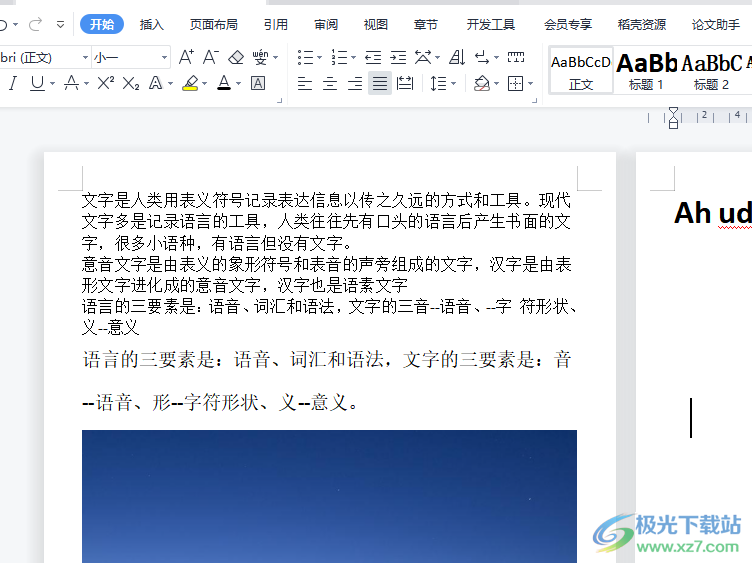
方法步骤
1.用户在电脑桌面上打开wps文档文件,并进入到编辑页面上来绘制
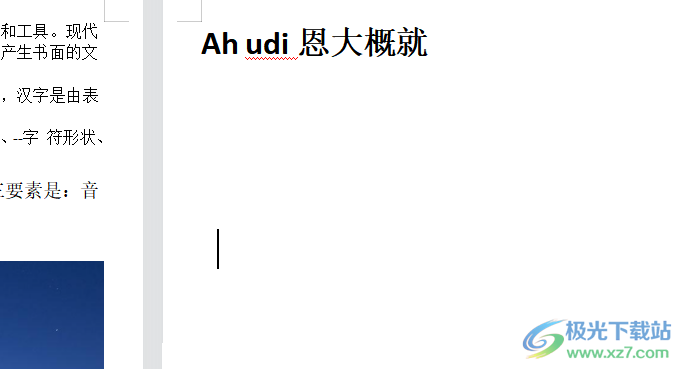
2.在页面上方的菜单栏中点击插入选项,将会拓展出相关的选项卡,用户直接选择形状选项
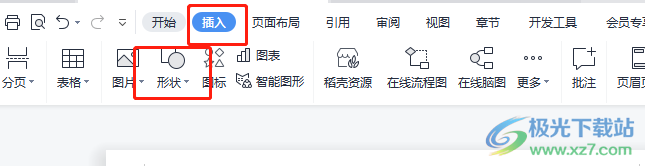
3.这时会拓展出相关的选项卡,用户可以看到展示出来的各种形状图案,用户需要在基本形状板块中找到缺角矩形选项
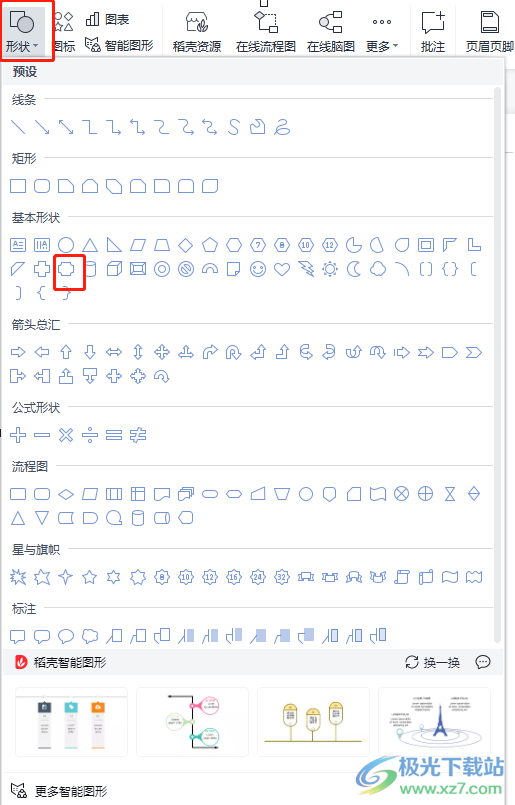
4.接着需要在编辑页面绘制合适大小的缺角矩形即可,如图所示
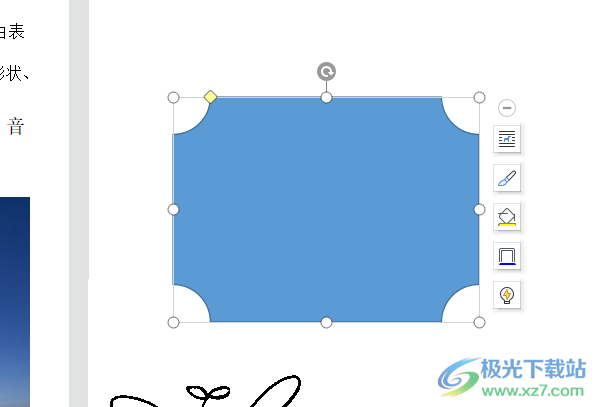
5.用户还可以根据需求来设置缺角矩形的边框颜色,在菜单栏中点击绘图工具选项,将会切换出相应的选项卡,用户选择轮廓选项
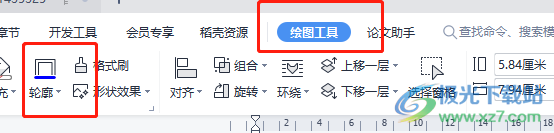
6.接着在打开的轮廓选项卡中直接选择自己喜欢的颜色就可以了
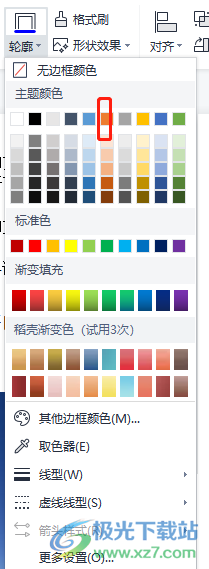
7.设置好后用户就可以在页面上看到缺角矩形的边框颜色已经发生了变化
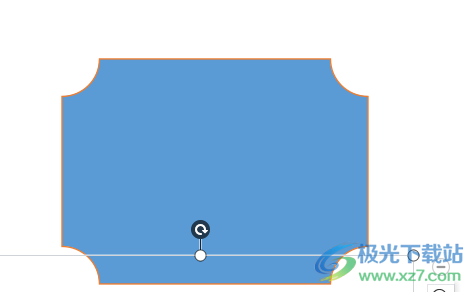
以上就是小编对用户提出问题整理出来的方法步骤,用户从中知道了想要插入缺角矩形,就可以在软件中找到插入形状功能,并在弹出来的形状库中选择缺角图案即可成功画出,因此感兴趣的用户快来看看小编整理出来的教程吧,简单操作几个步骤即可解决。